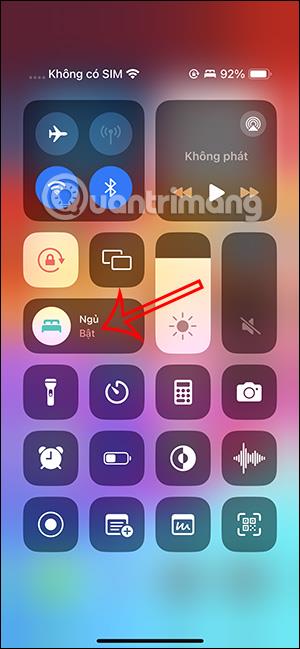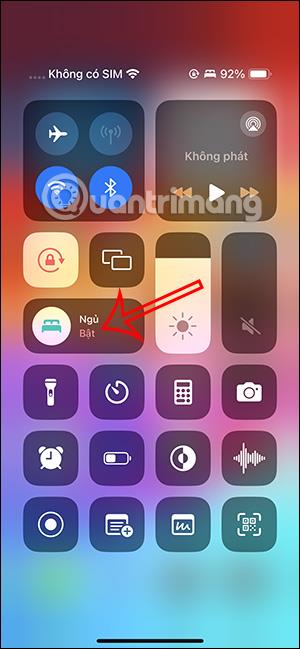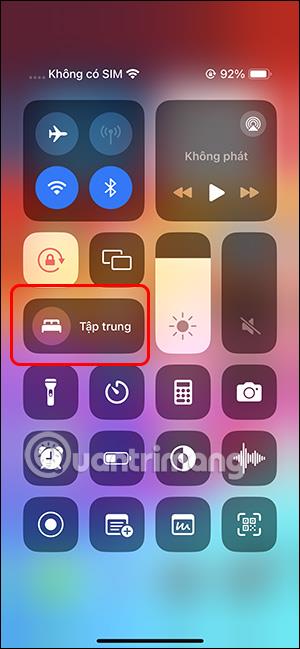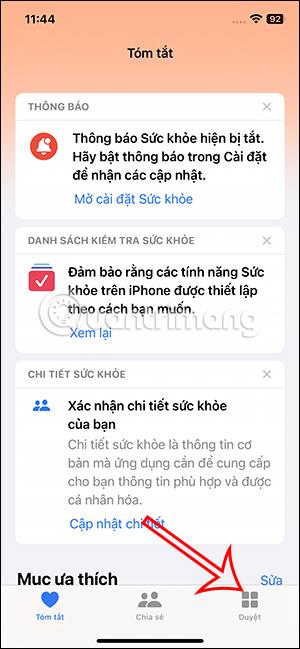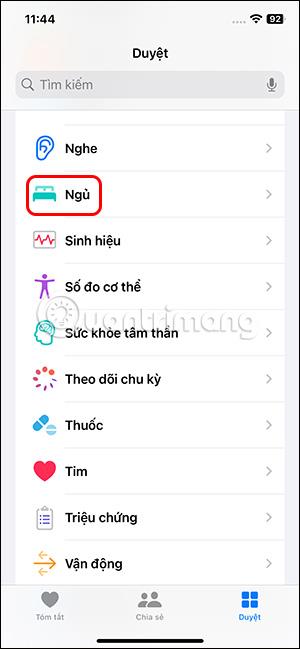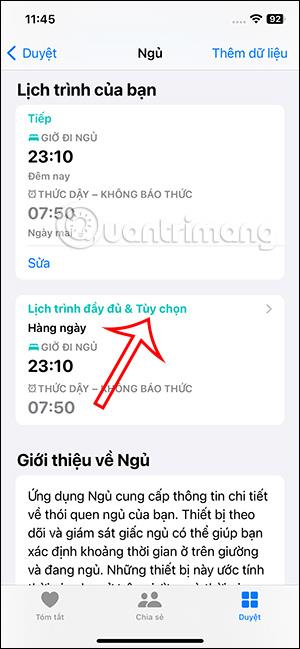Alvó mód Az iPhone alvó üzemmódba kapcsolja a telefont a beállított időnek megfelelően, az Ön életórái alapján. Az alvásidőtől függően az alvó mód csökkenti a képernyő fényerejét, elrejti a lezárási képernyő értesítéseit, és csak meghatározott személyektől hívásokat engedélyez. Abban az esetben, ha megváltozik az életideje, kikapcsolhatja ezt az alvó üzemmódot iPhone-ján, hogy elkerülje a zavarást. Az alábbiakban az alvó mód kikapcsolására vonatkozó utasításokat olvashat az iPhone készüléken.
Az iPhone alvó üzemmódjának kikapcsolása a Vezérlőközponton keresztül
Csak csúsztassa felfelé a Vezérlőközpontot , majd érintse meg az Alvó mód elemet az alvó üzemmód kikapcsolásához az iPhone készüléken.
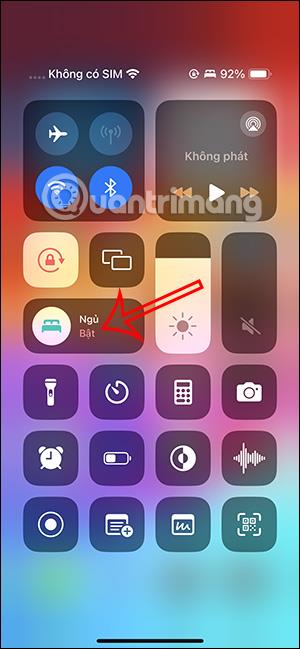
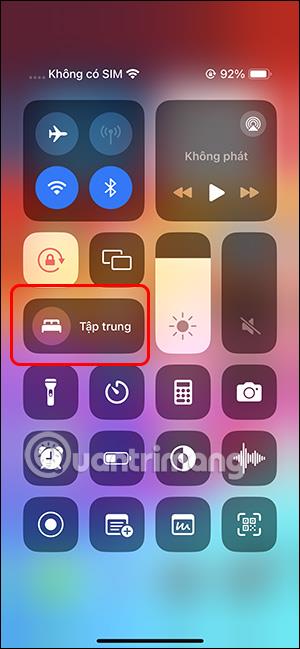
Az iPhone alvó üzemmódjának kikapcsolása az Egészség alkalmazásban
1. lépés:
Először nyissa meg az Egészség alkalmazást , majd kattintson az alábbi Tallózás gombra . Ezután a felhasználók az Alvó módra kattintanak a beállításhoz.
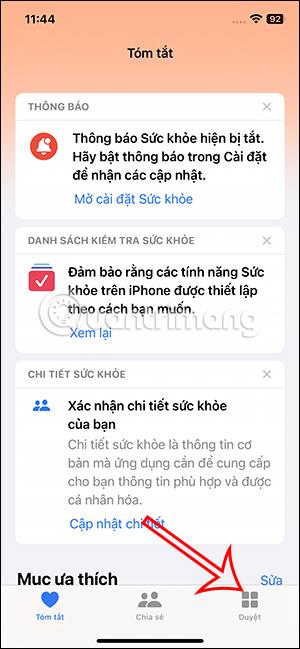
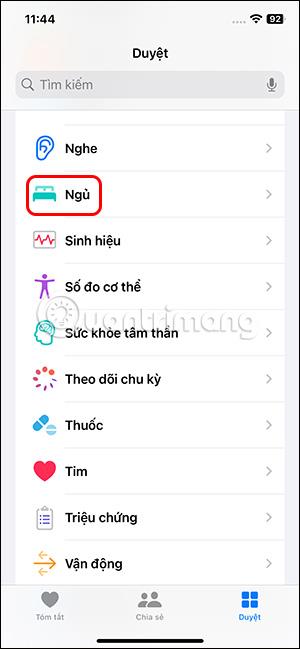
2. lépés:
Az iPhone alvó mód beállítási felületén a felhasználók a Teljes ütemezés és beállítások elemre kattintanak . Ezután átkerül az alvó üzemmód ütemezési felületére. Itt láthatja az Alvó üzemmódban való fókuszálás ütemezése beállítást.
Most már csak ki kell kapcsolnunk az ütemezési mód használata alvó fókusz módhoz. Tehát az iPhone alvó üzemmódja ki van kapcsolva.
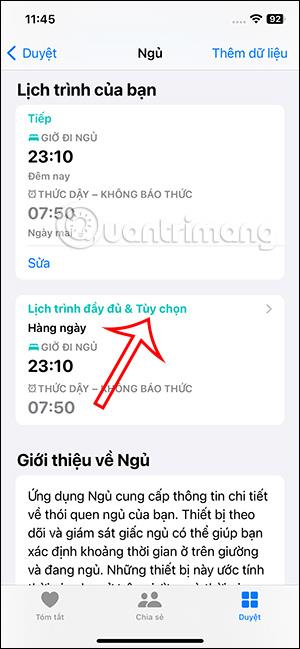


Miután kikapcsolta az alvó módot az iPhone-on az Egészség alkalmazáson keresztül, továbbra is bekapcsolhatja a Vezérlőközponton keresztül.